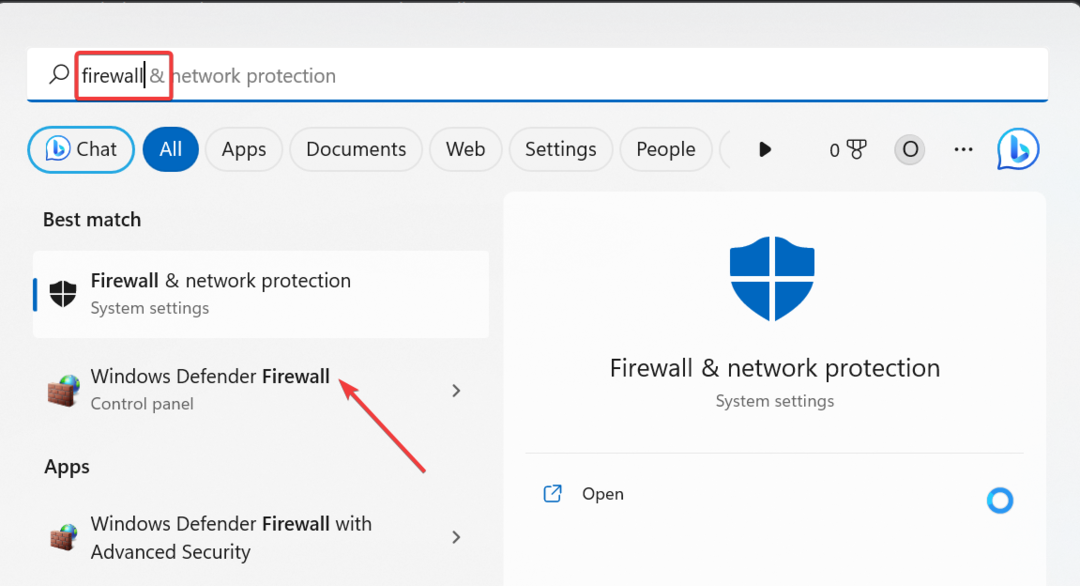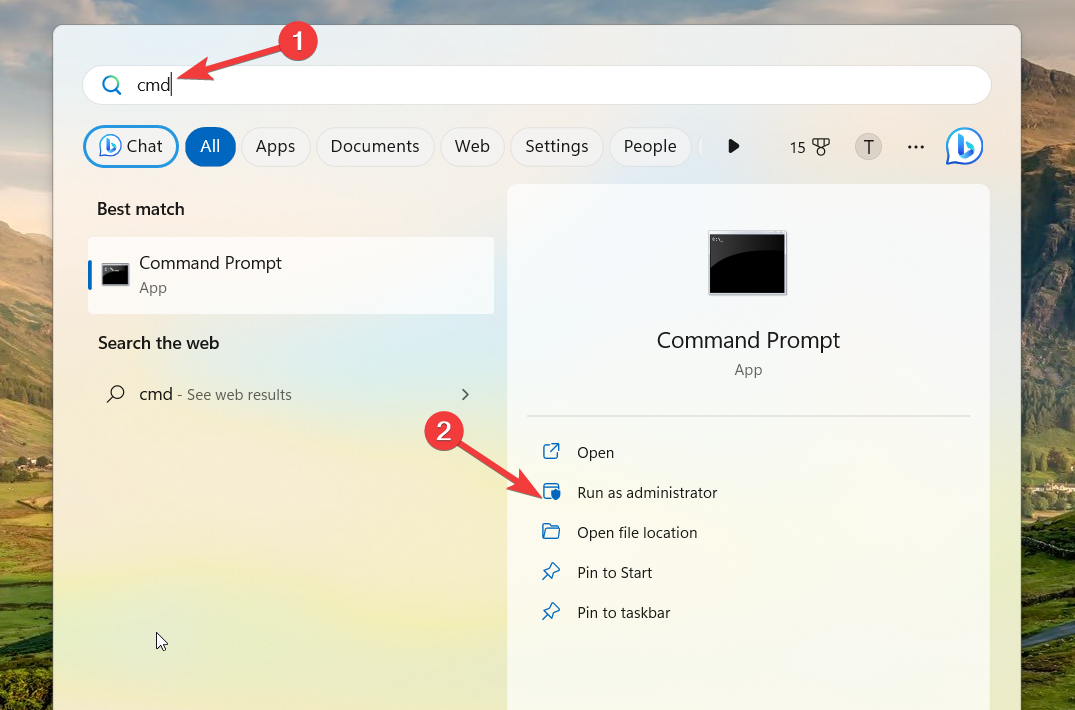Upewnij się, że maszyny wirtualne znajdują się w tej samej domenie
- Jeśli wystąpi awaria komunikacji sieciowej między hostami, migracja maszyn wirtualnych na żywo może zakończyć się niepowodzeniem.
- Aby rozwiązać ten problem, musisz wykonać podstawowe czynności związane z rozwiązywaniem problemów, upewniając się, że maszyny wirtualne są skonfigurowane do migracji na żywo i mają wystarczające uprawnienia.
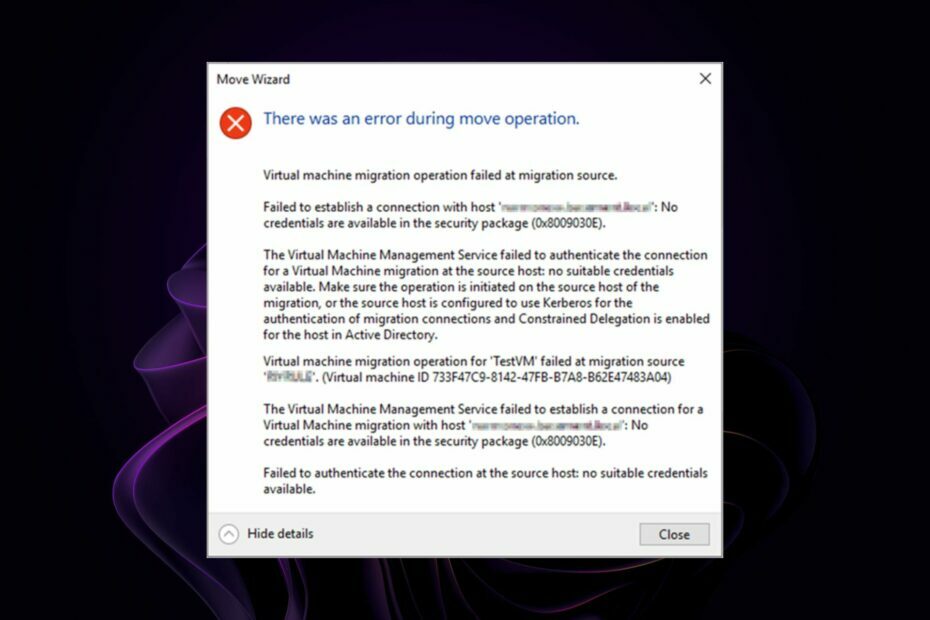
XZAINSTALUJ KLIKAJĄC POBIERZ PLIK
Fortect to narzędzie do naprawy systemu, które może skanować cały system w poszukiwaniu uszkodzonych lub brakujących plików systemu operacyjnego i automatycznie zastępować je działającymi wersjami z repozytorium.
Zwiększ wydajność swojego komputera w trzech prostych krokach:
- Pobierz i zainstaluj Fortec na twoim komputerze.
- Uruchom narzędzie i Rozpocznij skanowanie
- Kliknij prawym przyciskiem myszy Naprawai napraw go w ciągu kilku minut.
- 0 czytelników pobrało już Fortect w tym miesiącu
Jeśli używasz funkcji Hyper-V do potrzeb związanych z wirtualizacją, być może napotkałeś błąd 0x8009030E. Jest to powszechny problem, z którym boryka się wielu użytkowników podczas migracji maszyny wirtualnej z jednego hosta na inny.
Migracja na żywo jest krytyczną funkcją Hyper-V. Pozwala przenosić maszyny wirtualne z jednego hosta na inny bez zakłócania ich usług. Jednak niektórzy użytkownicy nie mają szczęścia, ponieważ błąd Hyper-V 0x8009030e uniemożliwia migrację.
Przyjrzyjmy się bliżej, dlaczego tak się dzieje i jak przeprowadzić udaną migrację.
Co to jest błąd Hyper-V 0x8009030E?
Błąd Hyper-V 0x8009030E to częsty błąd występujący podczas próby utworzenia maszyny wirtualnej. Kod błędu jest opisany jako w pakiecie zabezpieczeń nie są dostępne żadne poświadczenia.
Możesz napotkać ten błąd podczas próby przeprowadzenia migracji na żywo w Hyper-V. Gdy próbujesz przenieść maszynę wirtualną z jednego hosta Hyper-V na inny, źródłowy host Hyper-V musi mieć możliwość komunikowania się z docelowym hostem Hyper-V.
Jeśli hosty źródłowy i docelowy nie mogą się ze sobą komunikować, nie mogą wysłać informacji niezbędnych do pomyślnego zakończenia operacji migracji.
Porada eksperta:
SPONSOROWANE
Niektóre problemy z komputerem są trudne do rozwiązania, zwłaszcza jeśli chodzi o brakujące lub uszkodzone pliki systemowe i repozytoria systemu Windows.
Pamiętaj, aby użyć dedykowanego narzędzia, takiego jak forteca, który przeskanuje i zastąpi uszkodzone pliki ich świeżymi wersjami z repozytorium.
Ale dlaczego migracja się nie udaje? Istnieje wiele powodów, dla których migracja na żywo do Hyper-V może się nie powieść. Rzućmy okiem na niektóre z najczęstszych:
- Niewłaściwa konfiguracja – Ten błąd może wystąpić, jeśli host Hyper-V nie jest poprawnie skonfigurowany lub jeśli źródłowa i docelowa maszyna wirtualna są niekompatybilne.
- Niewystarczająca przestrzeń - Gospodarz Maszyna wirtualna może nie mieć wystarczającej ilości miejsca w pamięci migrować wszystkie maszyny wirtualne jednocześnie.
- Niepoprawna konfiguracja zapory - Jeżeli twój zapora sieciowa blokuje porty potrzebne do migracji na żywo, nie będzie działać poprawnie.
- Problemy z siecią – Migracja może się nie powieść, jeśli na serwerze znajduje się wiele kart sieciowych lub wiele przełączników wirtualnych z różnymi konfiguracjami i ustawieniami na hoście.
- Niekompatybilny Hyper-V – Migracje na żywo są obsługiwane tylko wtedy, gdy na obu hostach działa ta sama wersja Hyper-V i muszą one mieć możliwość komunikowania się ze sobą za pośrednictwem swojego połączenia sieciowego.
- Niewystarczające uwierzytelnienie – Ograniczone delegowanie protokołu Kerberos to funkcja zabezpieczeń, która umożliwia usłudze delegowanie uwierzytelniania inną usługę, jednocześnie kontrolując, które usługi mogą żądać delegowania i jakie rodzaje delegacji mogą wniosek. Migracja na żywo zakończy się niepowodzeniem, jeśli określone konto użytkownika nie ma wymaganych uprawnień.
Jak mogę naprawić błąd Hyper-V 0x8009030e?
Sprawdź podstawy, zanim sięgniesz po złożone rozwiązania:
- Migracje na żywo są włączone tylko dla maszyn wirtualnych skonfigurowanych do tego celu. Upewnij się, że maszyny wirtualne zostały skonfigurowane do migracji.
- Sprawdź, czy Twój karty sieciowe są prawidłowo skonfigurowane.
- Przed przystąpieniem do operacji migracji na żywo upewnij się, że dla każdej maszyny wirtualnej na hoście docelowym dostępna jest wystarczająca ilość wolnego miejsca.
- Niektóre systemy operacyjne wymagają ograniczonego delegowania protokołu Kerberos jako przejścia protokołu. Upewnij się, że konto użytkownika ma wymagane uprawnienia do przeprowadzenia migracji.
- Sprawdź, czy maszyny wirtualne hosta i miejsca docelowego należą do tej samej domeny.
1. Włącz uwierzytelnianie Kerberos
- Na komputerze hosta przejdź do Ustawienia Hyper-V i kliknij na Migracje na żywo rozszerzać.
- Kliknij Zaawansowane funkcje, i pod Protokół uwierzytelniania, Sprawdź Użyj Kerberosa skrzynka.
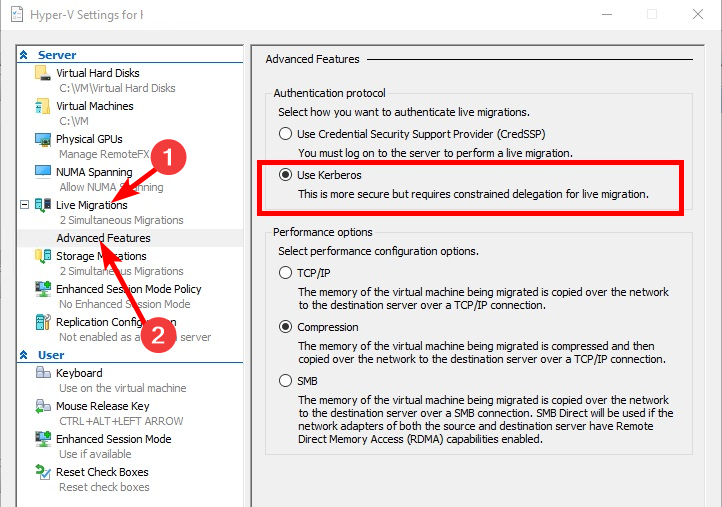
2. Skonfiguruj ograniczone delegowanie
- Otwórz swoje Użytkownicy usługi Active Directory i znajdź swoje konto komputera hosta Hyper-V.
- Kliknij go prawym przyciskiem myszy i wybierz Nieruchomości. Kliknij na Delegacja patka.
- Sprawdź Ufaj temu komputerowi w delegowaniu tylko do określonych usług I Używaj tylko protokołu Kerberos pudła.
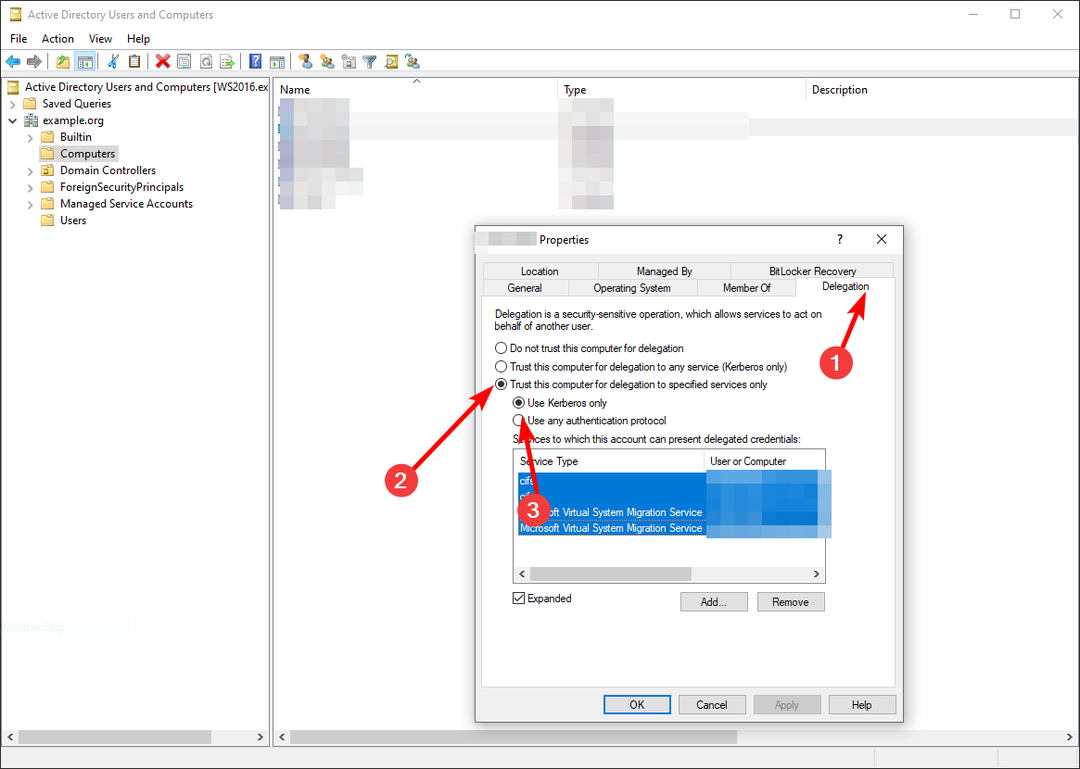
- Powtórz te kroki dla drugiego komputera hosta.
- Wyloguj się, a następnie zaloguj ponownie, aby zmiany zaczęły obowiązywać.
- Windows Vs Windows Server: czym się różnią?
- Wchodzimy w trzecią fazę hartowania systemu Windows Server DC
- Czas systemu Windows Server nie jest zsynchronizowany: 2 najlepsze sposoby wymuszenia synchronizacji
- Co to jest identyfikator zdarzenia 4769 i jak go naprawić?
Ograniczona delegacja to mechanizm, który może ograniczyć zakres ważności biletu uwierzytelniającego. Pozwala to na tworzenie bezpieczniejszych środowisk poprzez ograniczanie użytkownikom możliwości podszywania się pod innych użytkowników lub uzyskiwania dostępu do zasobów, do których nie powinni mieć dostępu.
Jeśli bilet usługi został wystawiony z ograniczonym delegowaniem, tylko usługi skonfigurowane tak, aby ufały usłudze wystawiającej, mogą używać biletu do uwierzytelniania.
Inne powiązane błędy, które możesz napotkać, to m.in Hyper-V nie ma autoryzacji do połączenia błąd, więc zapoznaj się z naszym pomocnym artykułem, aby uzyskać szybkie poprawki.
Daj nam znać o innych rozwiązaniach, które mogłeś wypróbować w sekcji komentarzy poniżej.
Nadal występują problemy?
SPONSOROWANE
Jeśli powyższe sugestie nie rozwiązały problemu, na komputerze mogą wystąpić poważniejsze problemy z systemem Windows. Sugerujemy wybór rozwiązania typu „wszystko w jednym”, np forteca aby skutecznie rozwiązywać problemy. Po instalacji wystarczy kliknąć Zobacz i napraw przycisk, a następnie naciśnij Rozpocznij naprawę.